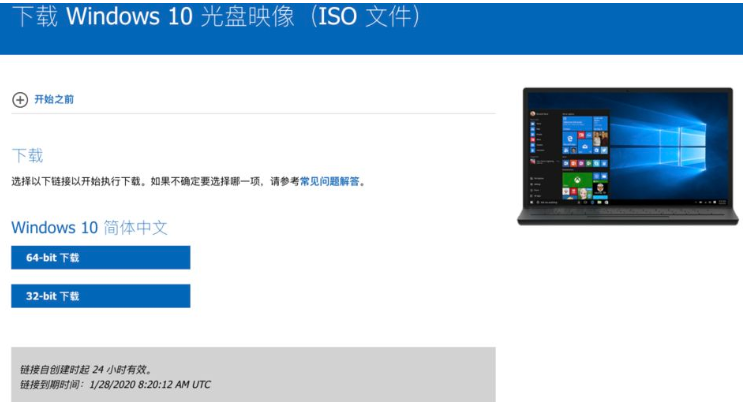
苹果双系统安装win10步骤是怎样的?购买苹果笔记本电脑的用户都会想着安装windows10双系统,方便玩某些游戏。苹果macbook笔记本电脑都有内置BootCamp工具,帮助用户快速安装win10双系统,下面小编教大家苹果双系统怎么安装win10步骤演示。
工具/原料
系统版本:win10专业版
品牌型号:MacBook Air
方法一、苹果双系统怎么安装win10步骤演示
1、首先自行在网上搜索“windows10下载”找到官方下载地址进入,下载好win10官方系统镜像到苹果电脑。
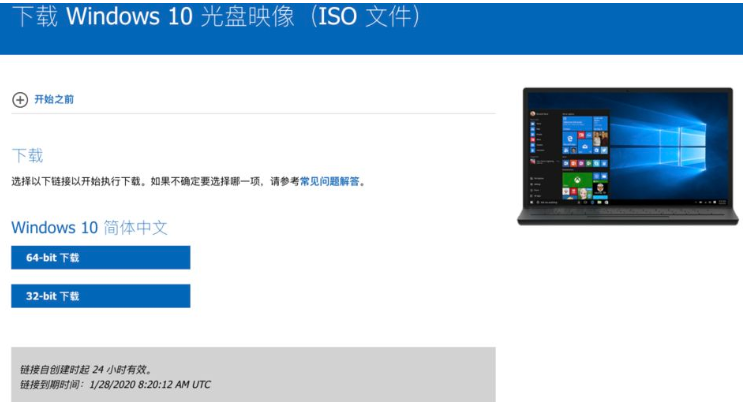
2、然后打开苹果系统的启动栏,找到“其他”-“启动转换助理”打开。
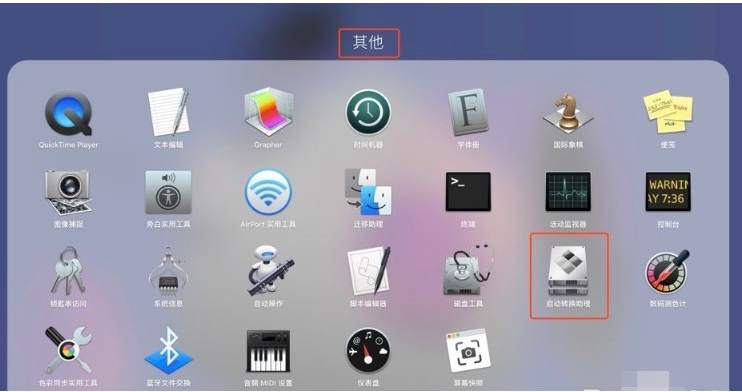
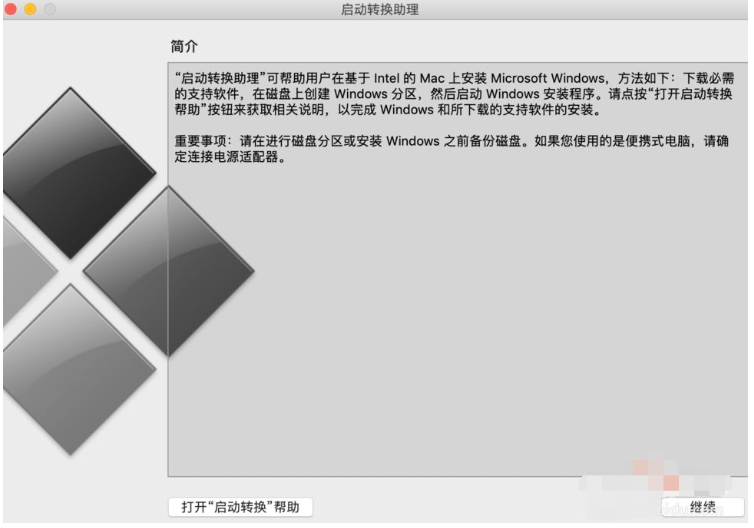
3、然后点击继续,选择刚才下载好的win10镜像,给windows10分配的磁盘空间,一般建议至少预留50G左右,然后点击“安装”即可开始安装。
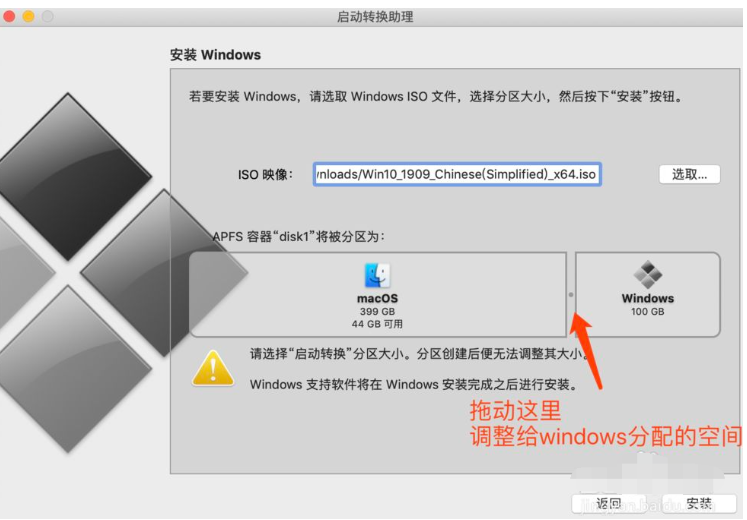
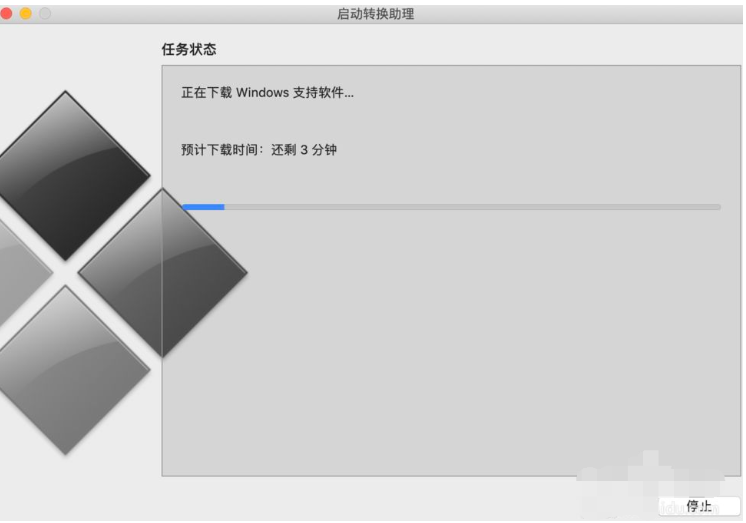
4、等待安装完成后系统会自动重启,并且进入熟悉的windows电脑安装界面,我们按照自己的需要进行系统配置安装即可。
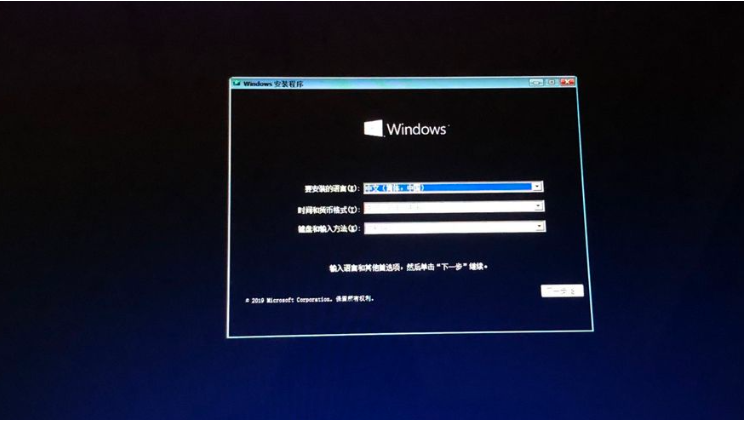
5、等安装进入win10系统后,我们还需要安装bootcamp驱动。进入win10系统桌面首先打开底下的文件夹,按照如图步骤进行驱动安装。
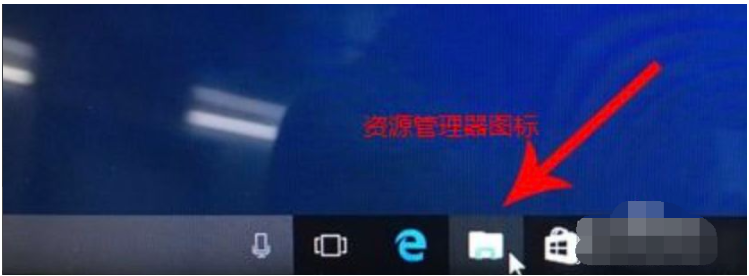
6、打开D盘,进入BootCamp文件夹,打开Steup.exe进行安装。
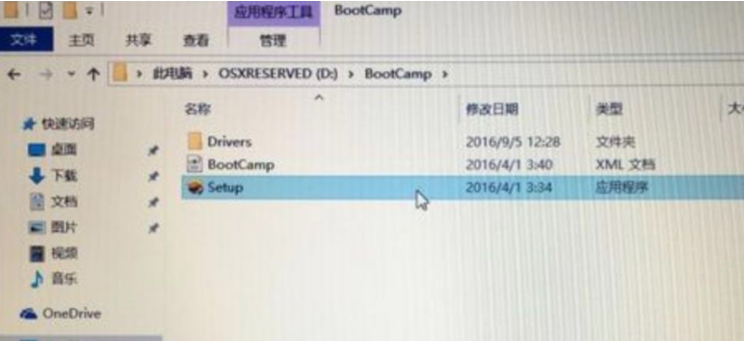
7、安装成功后,再次重启电脑。
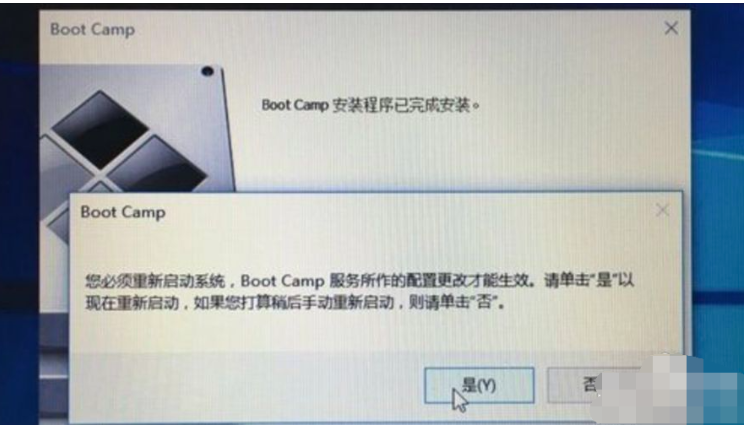
8、重启后,我们只需要将win10官方系统激活即可正常使用全部的系统功能了。
总结
1、自行在网上搜索“windows10下载”找到官方下载地址进入,下载好win10官方系统镜像到苹果电脑。
2、打开苹果系统的启动栏,找到“其他”-“启动转换助理”打开。
3、点击继续,选择刚才下载好的win10镜像,给windows10分配的磁盘空间,一般建议至少预留50G左右,然后点击“安装”即可开始安装。
4、等待安装完成后系统会自动重启,并且进入熟悉的windows电脑安装界面,我们按照自己的需要进行系统配置安装即可。
5、等安装进入win10系统后,我们还需要安装bootcamp驱动。进入win10系统桌面首先打开底下的文件夹,按照如图步骤进行驱动安装。
6、打开D盘,进入BootCamp文件夹,打开Steup.exe进行安装,安装成功后,再次重启电脑。
7、重启后,我们只需要将win10官方系统激活即可正常使用全部的系统功能了。




